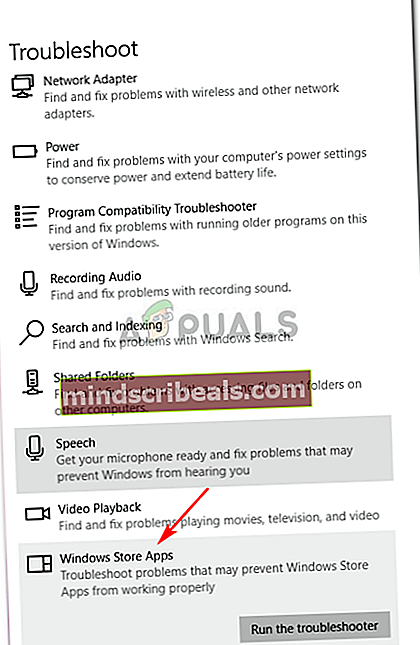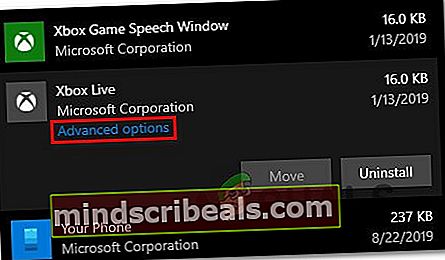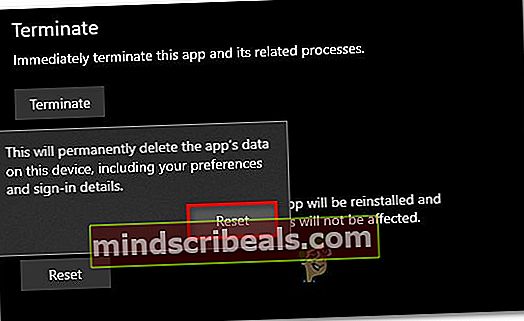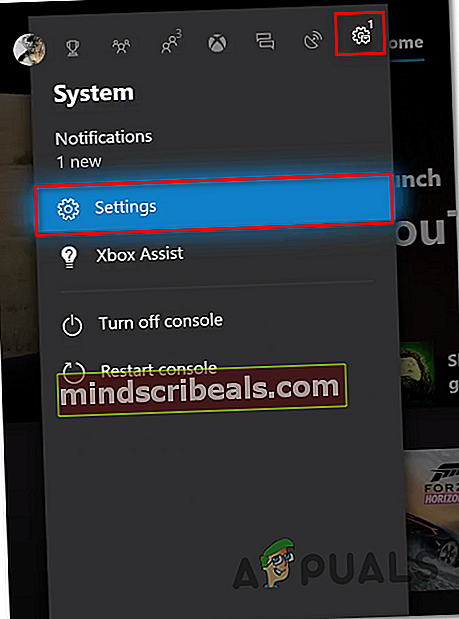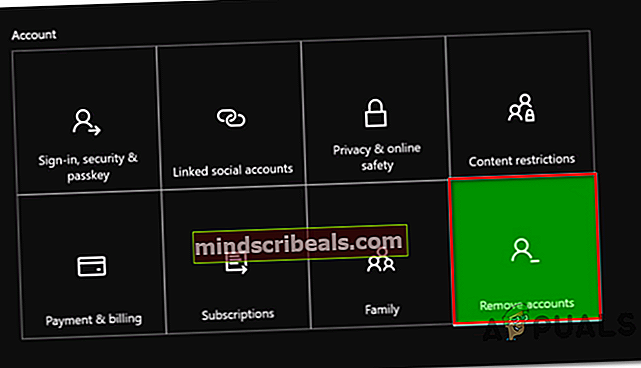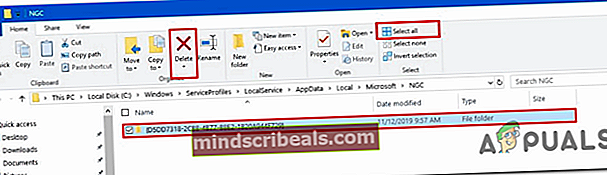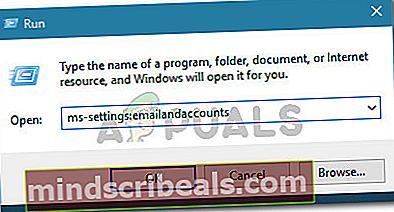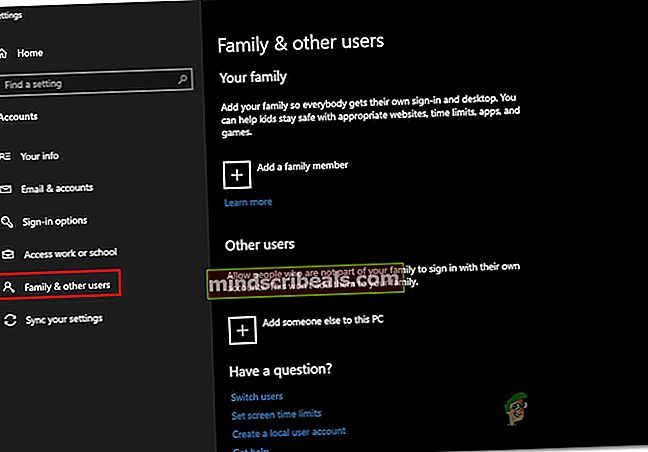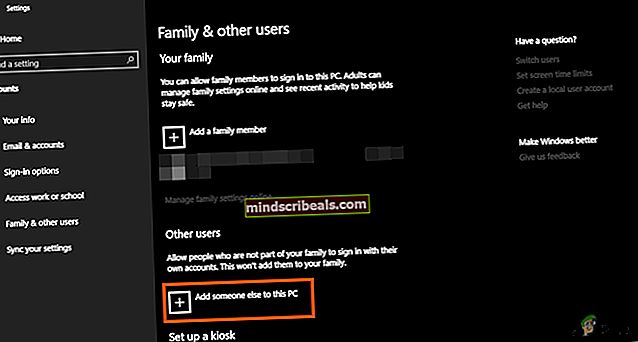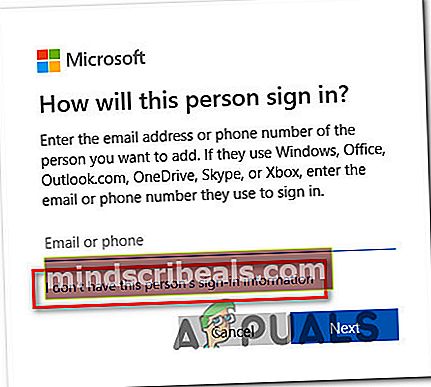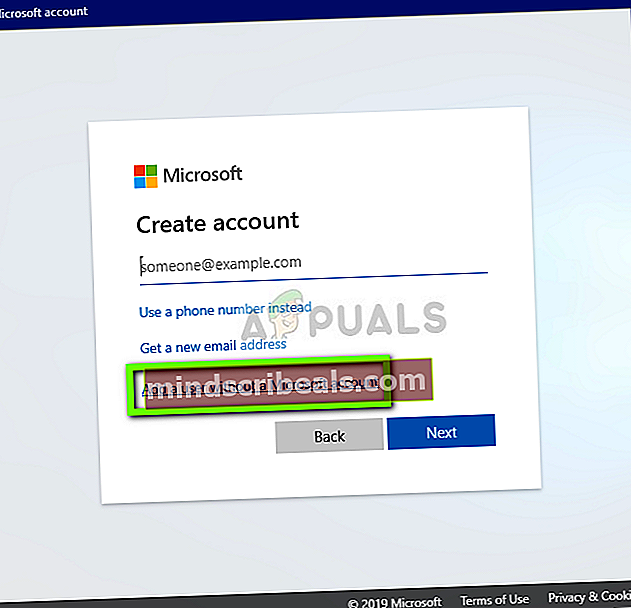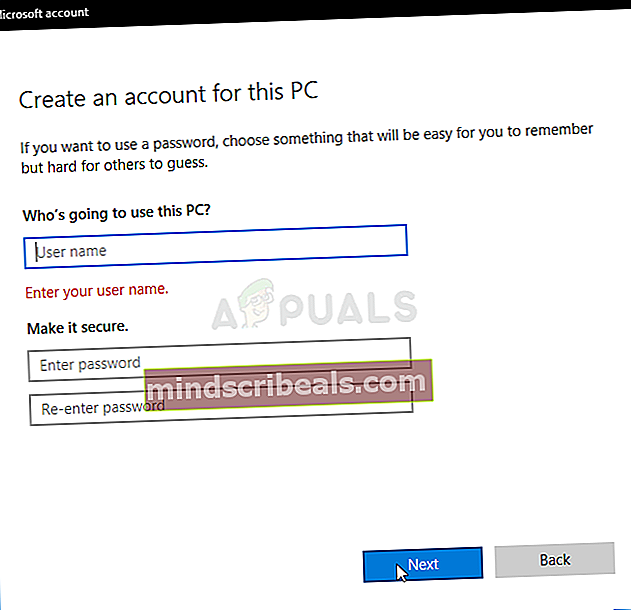Kaip ištaisyti „Xbox App“ klaidos kodą 0x80190005?
The 0x80190005 klaidos kodas pranešama, kad „Windows“ vartotojai bando prisijungti prie „Xbox“ programos arba bando sukurti savo „Microsoft“ paskyros PIN kodą. Klaidos pranešimas, pridėtas prie klaidos kodo, yraKažkas ne taip„. Pranešama, kad ši problema kyla tik „Windows 10“.

Kaip paaiškėjo, yra daugybė galimų priežasčių, kurios gali prisidėti prie 0x80190005 Klaidos kodas:
- „Common Store“ neatitikimas - Viena iš dažniausiai pasitaikančių priežasčių, galinčių sukelti šią „Xbox“ programos klaidą, yra dažnas neatitikimas, kurį palengvina netinkamas parduotuvės atnaujinimas. Jei šis scenarijus yra tinkamas, turėtumėte sugebėti išspręsti šią problemą paleidę „Windows Store“ programų trikčių šalinimo įrankį ir pritaikę rekomenduojamą pataisą.
- Sugadinta „Xbox“ programų talpykla - Jei šią klaidą matote tik bandydami prisijungti naudodami „Microsoft“ paskyrą „Xbox“ programoje (tačiau „Microsoft“ paskyra veikia gerai konsolėje), tikėtina, kad susiduriate su dažnu nenuoseklumu, kuris atsirado netikėtai išjungus kompiuterį . Tokiu atveju pabandykite išspręsti problemą iš naujo nustatydami „Xbox“ programą gamykloje.
- Netinkami duomenys parduotuvės talpyklos aplanke - Kaip patvirtino kai kurie paveikti vartotojai, jūs galite galų gale kovoti su šia problema dėl sisteminės problemos, kuri turi įtakos daugumai UWP programų (ne tik „Xbox“ programai). Jei su šia UWP programa susiduriate su šia klaida, pabandykite išspręsti problemą iš naujo nustatę „Windows“ parduotuvės talpyklą iš padidinto komandų eilutės lango.
- Netinkami duomenys WU talpyklos aplanke - Tai mažai tikėtinas kaltininkas, bet tas, kuris neabejotinai gali paveikti prisijungimo procedūrą naudojant „Microsoft“ paskyrą. Jei problemą palengvina blogi duomenys, kurie šiuo metu yra talpyklos aplanke, pabandykite išspręsti problemą išvalydami „Windows Update“ talpyklą iš padidinto CMD lango.
- Sugadintas „Xbox One“ profilis - Jei bandydami prisijungti naudodami „Xbox“ paskyrą (susietą su „Microsoft“ paskyra) matote šią klaidą „Xbox One“ konsolėje, turėtumėte sugebėti ją ištaisyti pašalindami ir vėl pridėdami „Xbox“ paskyrą iš Pašalinti paskyras Meniu. Šis veiksmas turėtų baigti išvalyti visus blogus failus, kurie gali sukelti šią problemą.
- Netinkami failai NGC aplanke - Jei bandydami pašalinti ar nustatyti „Microsoft“ paskyros PIN kodą matote šią klaidą, tikėtina, kad problema kyla dėl netinkamai talpykloje saugomų duomenų, kurie šiuo metu saugomi NGC aplanke. Jei šis scenarijus yra tinkamas, turėtumėte sugebėti išspręsti problemą rankiniu būdu nueidami į tą vietą ir ištrindami NGC aplanko turinį. Jei tai neveikia, kai kuriems vartotojams pasiteisinęs sprendimas yra sukurti vietinę paskyrą ir ją naudoti kuriant PIN kodą.
- Pagrindinė sistemos failų korupcija - Tam tikromis aplinkybėmis galite pastebėti šią klaidą dėl blogo sistemos failų sugadinimo atvejo, kurio neįmanoma išspręsti įprastai. Tokiu atveju turėtumėte apsvarstyti galimybę pradėti diegti švariai arba taisyti.
1 metodas: paleiskite „Windows Store“ programų trikčių šalinimo įrankį
Prieš bandydami bet kokį kitą galimą pataisymą, turėtumėte pradėti nuo patikrinimo, ar taip yra 0x80190005 klaidaiš tikrųjų nepalengvina dažnas neatitikimas, kurį jūsų „Windows“ versija gali išspręsti automatiškai.
Kai kurie vartotojai, kuriuos paveikė ši problema, patvirtino, kad paleisti „Windows Store“ programų trikčių šalinimo įrankis leido jiems nustatyti ir išspręsti problemą, dėl kurios „Xbox App“ veikė netinkamai.
Šis įrankis sujungia remonto strategijų rinkinį, kurį galima automatiškai pritaikyti, jei nustatomas atpažįstamas scenarijus. Norėdami įdiegti šį galimą pataisą, vykdykite toliau pateiktas instrukcijas „Windows Store“ programų trikčių šalinimo įrankis ir pritaikykite rekomenduojamą pataisymą:
- Paspauskite „Windows“ klavišas + R atsiverti a Bėk dialogo langas. Tada įveskite „„ms-settings“: trikčių šalinimo įrankis‘Ir paspauskite Įveskite atidaryti Problemų sprendimas skirtukas Nustatymai programa.

- Kai būsite Trikčių šalinimo įrankis skirtuką, eikite į Skiltis „Kelkis ir bėk“ ir spustelėkite „Windows Store“ programos išplėsti skyrių. Kai pamatysite kontekstinį meniu, spustelėkite Paleiskite trikčių šalinimo įrankį.
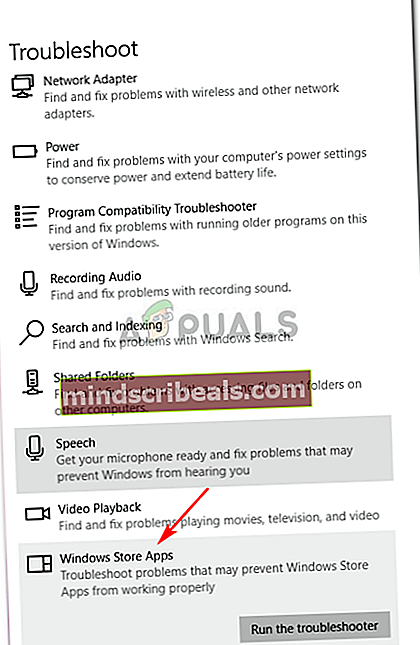
- Paleidus šį nuskaitymą, kantriai palaukite, kol procesas bus baigtas. Jei operacijos metu paaiškės pagrindinė „Store“ programų problema, jums bus pateiktas pasirinkimas ją išspręsti (jei suderinama perspektyvi remonto strategija). Norėdami pritaikyti rekomenduojamą pataisymą, spustelėkite Taikykite šią pataisą,tada vykdykite ekrane pateikiamas instrukcijas.

- Baigus remonto operaciją, iš naujo paleiskite kompiuterį rankiniu būdu ir patikrinkite, ar problema išspręsta, kai bus baigta kita paleisties seka.
Jei paleidus šį trikčių šalinimo įrankį problema neišsisprendė arba šis scenarijus nebuvo pritaikytas, pereikite prie kito galimo toliau pateikto pataisymo.
2 metodas: „Xbox“ programos nustatymas iš naujo
Jei susiduriate su šia problema kiekvieną kartą, kai bandote prisijungti naudodami „Microsoft“ paskyrą „Xbox“ programoje, tikėtina, kad susiduriate su gana įprasta „Xbox“ programos triktimi, kuri paprastai atsiranda po netikėto mašinos išjungimo, kai programa buvo paleista arba aktyviai atnaujina save.
Jei šis scenarijus yra tinkamas, turėtumėte sugebėti išspręsti problemą iš naujo nustatydami „Xbox“ programą per GUI nustatymų meniu ir iš naujo paleiskite kompiuterį. Ši procedūra iš esmės atkurs gamyklinę „Xbox“ programą, grąžins ją į vanilės versiją ir vėl pritaikys trūkstamus naujinimus.
Pastaba: Atminkite, kad dėl šios operacijos neprarasite jokių pirkinių, išsaugotų daiktų ar laikmenų (žaidimų ir programų, kurios jums priklauso skaitmeniniu būdu).
Štai trumpas „Xbox“ programos nustatymo iš naujo „Windows 10“ vadovas:
- Atidarykite a Bėk dialogo langą paspausdami „Windows“ klavišas + R. Tada įveskite „Ms-settings: appsfeatures“dialogo lange, tada paspauskite Įveskite atidaryti Programos ir funkcijos Meniu.

- Kai būsite Programos ir funkcijos meniu, pereikite žemyn į dešinę skiltį, tada eikite į priekį, slinkite per įdiegtų programų sąrašą ir raskite „Xbox“ programa. Kai pamatysite, spustelėkite jį vieną kartą, tada spustelėkite Išplėstiniai nustatymai.
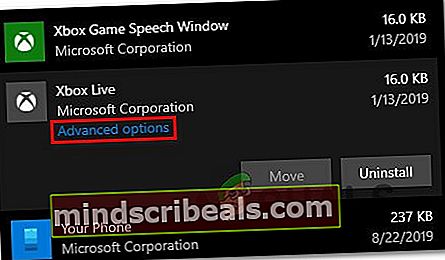
- Viduje Išplėstiniai nustatymai meniu slinkite iki skirtuko Atstatyti, tada spustelėkite mygtuką Atkurti, kad iš naujo nustatytumėte „Xbox Live“ programa.
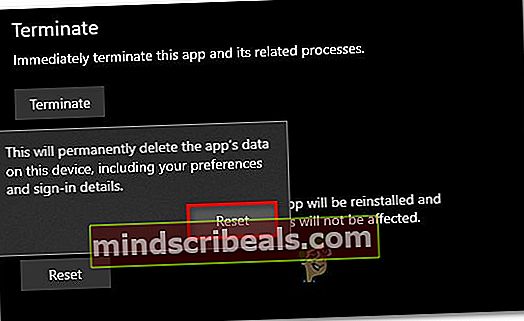
- Kai jūsų paprašys patvirtinti operaciją, spustelėkite Atstatyti dar kartą paspauskite mygtuką, kad pradėtumėte operaciją, tada palaukite, kol ji bus baigta.
- Po to, kai sėkmingai pavyks atkurti gamyklinius duomenis „Xbox Live“ programą, iš naujo paleiskite kompiuterį ir patikrinkite, ar problema išspręsta kitą kartą paleidus kompiuterį.
Jei ta pati problema vis dar kyla, pereikite prie kito galimo pataisymo, esančio žemiau.
3 metodas: „Windows“ parduotuvės nustatymas iš naujo
Atminkite, kad „Xbox App“ yra sukurta UWP (universali „Windows“ platforma) ir labai priklauso nuo „Windows Store“ komponento. Štai kodėl sugadinta „Windows“ parduotuvės talpykla ar kitokie parduotuvės neatitikimai gali sukelti „Xbox“ programos problemų.
Daugeliu atvejų tokia problema kyla po to, kai „Windows Security“ (arba kita trečiosios šalies antivirusinė programa) baigia kai kurių UWP priklausomybių karantinu. Jei šis scenarijus yra tinkamas, turėtumėte sugebėti išspręsti problemą iš naujo nustatydami „Microsoft Store“ ir išvalydami jos talpyklą. Tai pakeis visus probleminius failus sveikomis kopijomis, kurios turėtų išspręsti 0x80190005 klaida.
Štai trumpas „Windows Store“ komponento nustatymo iš naujo per padidintą CMD langą vadovas:
- Atidarykite a Bėk dialogo langą paspausdami „Windows“ klavišas + R. Tada įveskite „Cmd“ ir paspauskite „Ctrl“ + „Shift“ + „Enter“ atidaryti padidintą CMD raginimą.

Pastaba: Kai būsite paraginti UAC (vartotojo abonemento kontrolė), spustelėkite Taip suteikti administracines privilegijas.
- Kai būsite pakeltoje komandų eilutėje, įveskite šią komandą ir paspauskite Įveskite norėdami iš naujo nustatyti „Windows“ parduotuvę kartu su visomis susijusiomis priklausomybėmis:
wsreset.exe

- Kai komanda sėkmingai apdorojama, iš naujo paleiskite kompiuterį ir patikrinkite, ar problema išspręsta kitą kartą paleidus sistemą.
Jei vis dar susiduriate su 0x80190005klaida bandant prisijungti naudojant „Xbox Live“ programą, pereikite prie kito toliau pateikto metodo.
4 metodas: „Windows Update“ talpyklos išvalymas
Nors tai atrodo mažai tikėtinas kaltininkas, sugadintą „Windows Update“ talpyklą dažnai išskiria paveikti vartotojai. Kaip paaiškėjo, 0x80190005 gali palengvinti netinkamas naujinimas, kurio nepavyksta įdiegti „Windows Update“.
Kai kurie paveikti vartotojai patvirtino, kad jiems pavyko išspręsti šią problemą išvalius „Windows Update“ talpyklą ir iš naujo paleidus kompiuterį. Tai atlikus bus išvalyti visi blogi atnaujinimai, kurie gali trukdyti „Xbox“ programai.
Čia pateikiamas trumpas „Windows Update“ talpyklos išvalymo vadovas:
- Paspauskite „Windows“ klavišas + R atsiverti a Bėk dialogo langas. Tada įveskite „Cmd“ teksto laukelyje ir paspauskite „Ctrl“ + „Shift“ + „Enter“ atidaryti padidėjęs CMD raginimas. Kai būsite paraginti Vartotojo abonemento kontrolė (UAC), spustelėkite Taip suteikti administracines privilegijas.

- Kai būsite pakeltoje komandų eilutėje, įveskite šias komandas ta pačia tvarka ir paspauskite Įveskite po kiekvieno, kad būtų sustabdytas bet koks aktualus Windows "naujinimo paslaugos:
neto sustojimas wuauservgrynojo sustojimo kriptosvcgrynojo stabdymo bitaineto sustabdymo msiserveris
Pastaba: Šios komandos sustabdys „Windows Update“, „MSI Installer“, kriptografijos ir BITS paslaugas.
- Kai pavyks sustabdyti kiekvieną susijusią paslaugą, vykdykite šias komandas, kad išvalytumėte ir pervardytumėte Catroot2 ir Programinės įrangos platinimas aplankai:
ren C: \ Windows \ System32 \ catroot2 Catroot2.oldren C: \ Windows \ SoftwareDistribution SoftwareDistribution.old
Pastaba: Šie du aplankai yra atsakingi už atnaujinimo failų ir kitų laikinų failų, kuriuos naudoja WU komponentas, laikymą. Jūs negalite jų ištrinti įprastai, todėl efektyviausias būdas jų nepaisyti yra sukurti sveikus atitikmenis abiem katalogams pervadinti.
- Kai pavyks pervardyti šiuos du aplankus, vykdykite šias komandas ir paspauskite Įveskite po kiekvieno iš naujo įgalinti paslaugas, kurias anksčiau išjungėte atlikdami 2 veiksmą:
grynasis startas wuauservgrynoji pradžios kriptosvcgrynųjų pradžios bitųnet start msiserver
- Paleidus kiekvieną atitinkamą paslaugą iš naujo, atidarykite „Xbox“ programą ir bandykite dar kartą prisijungti, kad sužinotumėte, ar problema jau išspręsta.
Jei vis tiek matote tą patį 0x80190005 klaida,pereikite prie kito galimo pataisymo, esančio žemiau.
5 metodas: „Xbox“ paskyros pakartotinis pridėjimas („Xbox Console“)
Jei susiduriate su0x80190005 klaida„Xbox One“ konsolėje gali būti, kad kai kurie failai, priklausantys jūsų „Xbox“ profiliui (dažniausiai duomenys laikinajame aplanke), yra iš dalies sugadinti ir neleis jums naudoti savo paskyros (net jei esate tinkamai prisijungę).
Jei šis scenarijus yra tinkamas, turėtumėte sugebėti išspręsti problemą ištrindami vietinį profilį ir dar kartą pasirašydami su juo, kad išvalytumėte temp. Duomenis. Patvirtino, kad šis pataisymas buvo veiksmingas keliems vartotojams, kurie anksčiau susidūrė su 0x80190005 klaida.
Vykdykite toliau pateiktas instrukcijas, kad iš naujo pridėtumėte „Xbox“ paskyrą, kad išvalytumėte temp. Duomenis:
- Išeikite iš bet kurio žaidimo ar programos, kurią šiuo metu naudojate „Xbox One“ konsolėje, ir įsitikinkite, kad esate pagrindinėje „Xbox One“ konsolės informacijos suvestinėje.
- Paspauskite „Xbox“ mygtukas valdiklyje, kad atidarytumėte vadovo meniu, tada atidarykite Nustatymai Meniu.
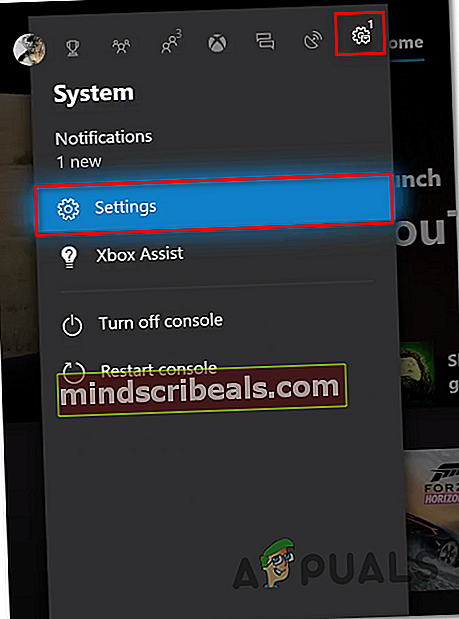
- Kai būsite Nustatymai meniu eikite į Sąskaita skirtuką, tada pereikite į dešinės pusės meniu ir pasirinkite Pašalinti paskyras.
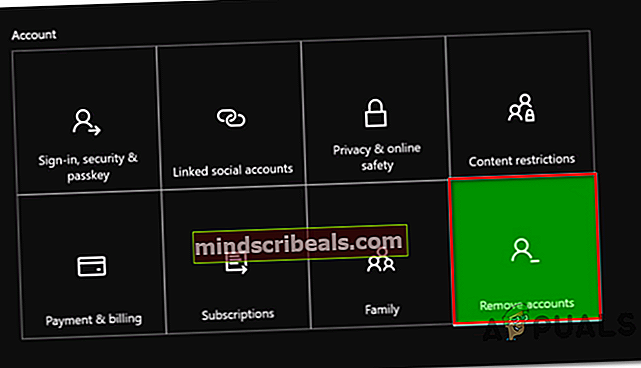
- Nuo Pašalinti paskyras meniu pasirinkite paskyrą, kurios norite atsikratyti, tada patvirtinkite procesą.
- Pašalinę paskyrą atlikite nustatymą iš naujo, kad įsitikintumėte, jog temp failas + maitinimo kondensatoriai išvalyti. Norėdami tai padaryti, 10 sekundžių palaikykite paspaudę maitinimo mygtuką arba tol, kol pamatysite mirksinčius priekinius šviesos diodus ir išgirsite ventiliatorių išjungimą.

Pastaba: Išjungus konsolę, taip pat rekomenduojama fiziškai atjungti konsolę nuo maitinimo lizdo, kad būtų visiškai ištuštinti maitinimo kondensatoriai.
- Tai padarę, paleiskite įprastą konsolės atsarginę kopiją ir dar kartą prisijunkite prie savo paskyros, kad sužinotumėte, ar problema jau išspręsta.
Jei ta pati problema vis dar kyla, pereikite prie kito galimo pataisymo, esančio žemiau.
6 metodas: NGC aplanko ištrynimas (jei taikoma)
Jei susiduriate su 0x80190005 klaidabandant sukurti PIN kodą arba pašalinti dabartinį PIN kodą iš „Microsoft“ paskyros, labai tikėtina, kad susiduriate su tam tikros rūšies korupcija, kuri šiuo metu veikia NGC aplanką.
Jei šis scenarijus yra tinkamas, turėtumėte sugebėti išspręsti problemą rankiniu būdu pereidami į NGC aplanką ir rankiniu būdu ištrindami aplanko turinį. Tai atlikę ir iš naujo paleidę kompiuterį, turėtumėte galėti nustatyti naujus PIN kodus arba pašalinti dabartinius.
Vykdykite toliau pateiktas instrukcijas, kad ištrintumėte aplanką NGC, kad pašalintumėte klaidą 0x80190005:
- Pirmiausia įsitikinkite, kad esate prisijungę naudodami administratoriaus abonementą. Jums reikės administratoriaus leidimų, kad ištrintumėte NGC aplanko turinį.
- Atviras „File Explorer“,įklijuokite šią vietą į naršymo juostą ir paspauskite Įveskite norėdami patekti į NGC aplanką:
C: \ Windows \ ServiceProfiles \ LocalService \ AppData \ Local \ Microsoft \ NGC
- Kai būsite NGC aplanką, paspauskite „Ctrl“ + A norėdami pasirinkti viską viduje, tada dešiniuoju pelės mygtuku spustelėkite pasirinktą elementą ir spustelėkite toliau Ištrinti iš naujai pasirodžiusio kontekstinio meniu.
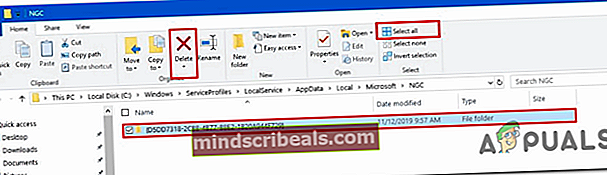
Pastaba: Taip pat galite pasikliauti viršuje esančiu veiksmų meniu, kad spustelėtumėte Pasirinkti viską ir tada spustelėkite Ištrinti norėdami išvalyti NGC aplanko turinį.
- Kai sėkmingai pavyks išvalyti NGC aplanko turinį, pakartokite su PIN susijusį veiksmą, kuris anksčiau sukėlė 0x80190005 klaidą, ir patikrinkite, ar problema jau išspręsta.
Jei ta pati problema vis dar kyla, pereikite prie kito galimo pataisymo, esančio žemiau.
7 metodas: vietinės paskyros perjungimas (jei taikoma)
Jei susiduriate su 0x80190005 klaida bandant nustatyti paskyros PIN kodą ir ištrinant NGC aplanką, jums netiko. Viena iš problemų, kurios, atrodo, tinka daugeliui paveiktų vartotojų, yra vietinės paskyros naudojimas.
Žinoma, tai turi tam tikrų trūkumų, tačiau turėtumėte tai apsvarstyti, jei nesate suinteresuoti sinchronizuoti duomenis keliuose įrenginiuose. Jei šį galimą pataisymą galbūt norėtumėte apsvarstyti, vadovaukitės toliau pateiktomis instrukcijomis, kad pereitumėte prie vietinės paskyros.
Štai ką turite padaryti:
- Paspauskite „Windows“ klavišas + R atsiverti a Bėk dialogo langas. Tada įveskite „„ms-settings“: emailandaccounts “viduje Bėk teksto laukelį ir paspauskite Įveskite atidaryti El. Paštas ir paskyros skirtukas Nustatymai programa „Windows 10“.
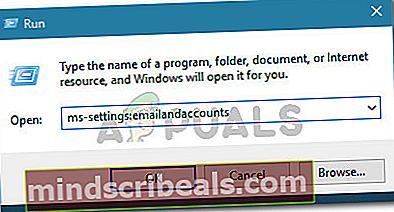
- Kai būsite El. Paštas ir paskyros meniu spustelėkite Šeima ir kitavartotojų iš kairiajame meniu dešiniajame ekrano skyriuje.
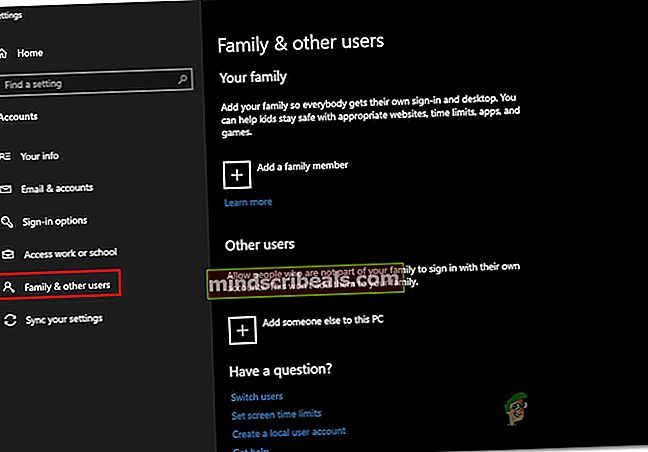
- Kai būsite Šeima ir kiti nariai meniu slinkite iki galo Kiti vartotojai submeniu ir spustelėkite piktogramą, susietą su Pridėkite ką nors kitą prie šio kompiuterio.
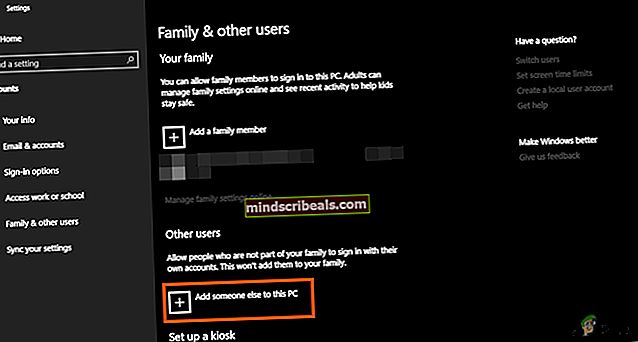
- Kitame ekrane spustelėkiteNeturiu šio asmens prisijungimo informacijos hipersaito.
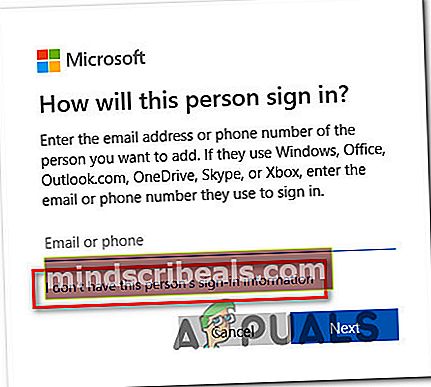
- Tada spustelėkite Pridėkite vartotoją be „Microsoft“ paskyroshipersaitas.
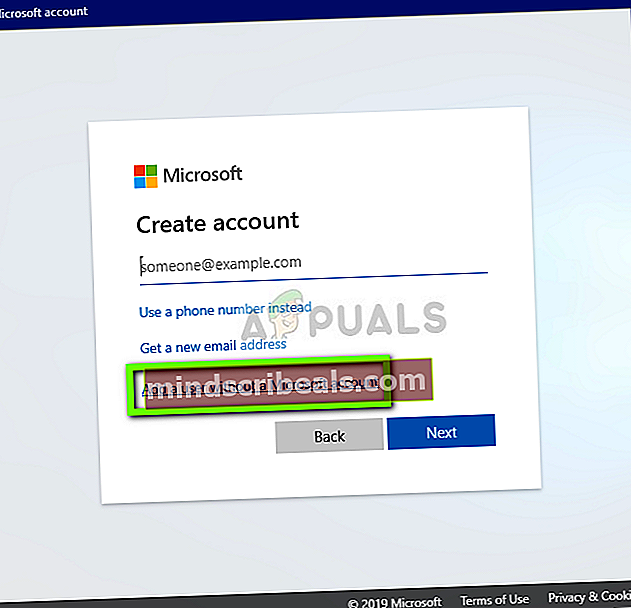
- Kitame puslapyje įveskite vardą ir slaptažodį, kuriuos norite naudoti su nauja vietine paskyra, tada spustelėkite Kitas sukurti vietinę paskyrą.
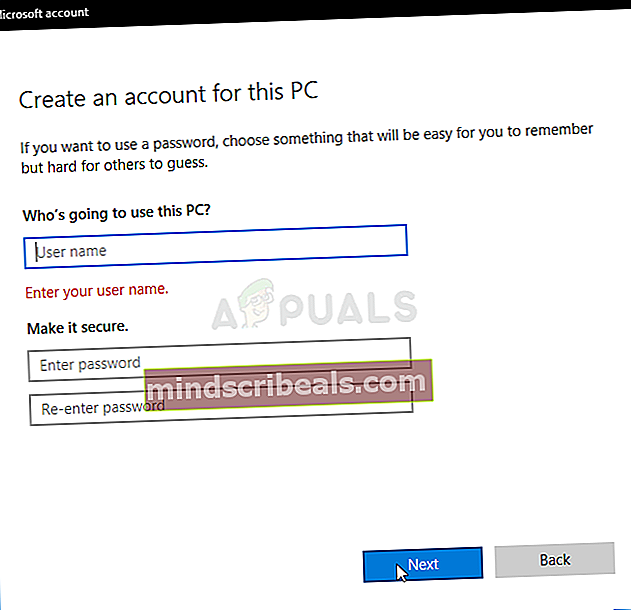
- Įvedę teisingą informaciją, paspauskite Kitas norėdami sukurti naują vietinę paskyrą, tada iš naujo paleiskite kompiuterį.
- Kito paleidimo metu nustatykite naujai sukurtos vietinės paskyros PIN kodą ir patikrinkite, ar problema jau išspręsta.
Jei ta pati problema vis dar kyla, pereikite prie kito galimo pataisymo, esančio žemiau.
8 metodas: remonto diegimas
Jei susiduriate su šia problema „Windows 10“ kompiuteryje bandydami nustatyti naują PIN kodą arba bandydami prisijungti naudodami „Xbox“ programą ir nė vienas iš aukščiau nurodytų galimų pataisymų jums nepadėjo, akivaizdu, kad turite reikalų su kai kuriais sistemos failų sugadinimo tipas, kurio neįmanoma išspręsti įprastai.
Šiuo atveju vienintelis būdas išspręsti pagrindinę problemą, kuri sukelia 0x80190005 klaida yra iš naujo nustatyti kiekvieną atitinkamą „Windows“ komponentą. Tai atlikdami turite du būdus:
- Remonto diegimas - Tai yra mūsų rekomenduojamas požiūris. A Remonto diegimas Atlikus (AKA vietoje atliekamo taisymo) procedūrą, TIK bus atstatyti TIK „Windows“ komponentai, o likę failai paliks nepažeisti. Tai reiškia, kad turite saugoti savo žaidimus, programas ir asmeninę laikmeną, kurią šiuo metu saugote, OS diske. Tačiau nepamirškite, kad norint atlikti šią operaciją reikės naudoti suderinamą diegimo laikmeną.
- Švarus diegimas - Tai yra paprastesnė procedūra, nes jums nereikės naudoti diegimo laikmenos. Tačiau nebent atsarginę duomenų kopiją turėtumėte iš anksto, būkite pasirengę visam duomenų praradimui OS diske.